Excelで昇順を設定する方法
Excel の昇順並べ替えを設定する方法: 最初に値を選択し、[データ並べ替え] オプションをクリックし、次に [オプション] ボタンを選択し、表示される [並べ替えオプション] ダイアログ ボックスで、[行で並べ替え]オプションにチェックを入れ、最後に[並べ替え]で値を選択し、[順序]で昇順を選択して確定します。
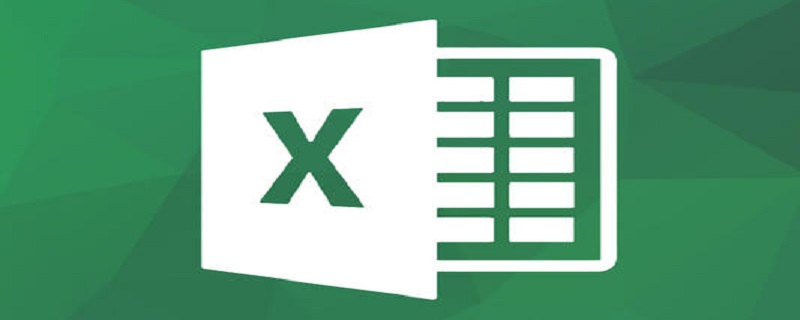
Excel で昇順並べ替えを設定する方法:
1. 2 行目の値をクリックして選択します。 [データ]-[並べ替え]オプションをクリックします。
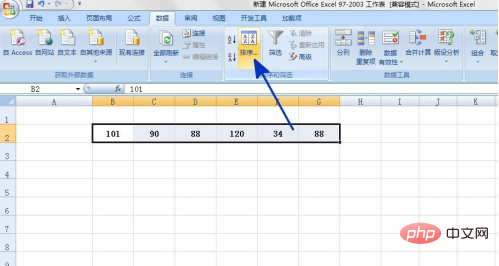
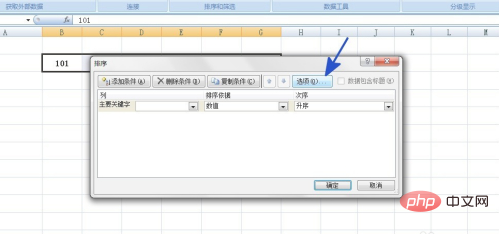
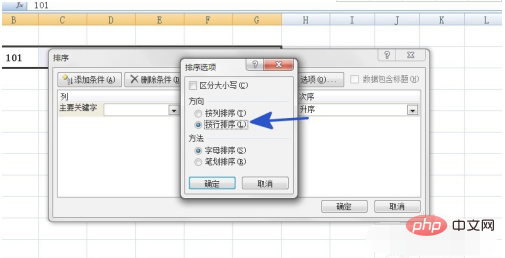
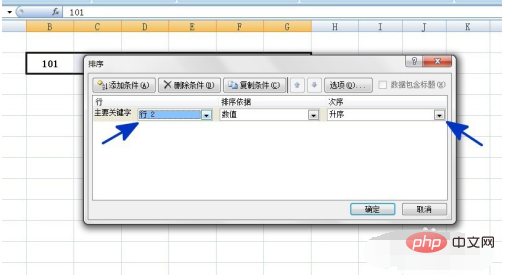
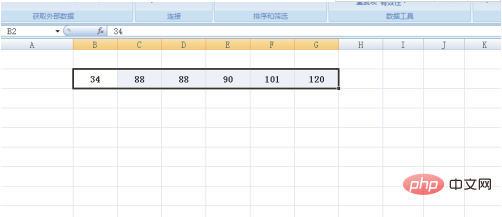
###関連する学習に関する推奨事項: Excel 基本チュートリアル
以上がExcelで昇順を設定する方法の詳細内容です。詳細については、PHP 中国語 Web サイトの他の関連記事を参照してください。

ホットAIツール

Undress AI Tool
脱衣画像を無料で

Undresser.AI Undress
リアルなヌード写真を作成する AI 搭載アプリ

AI Clothes Remover
写真から衣服を削除するオンライン AI ツール。

Stock Market GPT
AIを活用した投資調査により賢明な意思決定を実現

人気の記事

ホットツール

メモ帳++7.3.1
使いやすく無料のコードエディター

SublimeText3 中国語版
中国語版、とても使いやすい

ゼンドスタジオ 13.0.1
強力な PHP 統合開発環境

ドリームウィーバー CS6
ビジュアル Web 開発ツール

SublimeText3 Mac版
神レベルのコード編集ソフト(SublimeText3)
 Excelで3つ以上のキーワードを同時にフィルタリングする方法
Mar 21, 2024 pm 03:16 PM
Excelで3つ以上のキーワードを同時にフィルタリングする方法
Mar 21, 2024 pm 03:16 PM
Excelは日々の事務作業でデータ処理に使用されることが多く、「フィルター」機能を使用することが多いです。 Excel で「フィルタリング」を実行する場合、同じ列に対して最大 2 つの条件しかフィルタリングできません。では、Excel で同時に 3 つ以上のキーワードをフィルタリングする方法をご存知ですか?次に、それをデモンストレーションしてみましょう。 1 つ目の方法は、フィルターに条件を徐々に追加することです。条件を満たす 3 つの詳細を同時にフィルターで除外する場合は、まずそのうちの 1 つを段階的にフィルターで除外する必要があります。最初に、条件に基づいて姓が「Wang」の従業員をフィルタリングできます。 [OK]をクリックし、フィルター結果の[現在の選択をフィルターに追加]にチェックを入れます。手順は以下の通りです。同様に再度個別にフィルタリングを行う
 ExcelデータをHTMLで読み込む方法
Mar 27, 2024 pm 05:11 PM
ExcelデータをHTMLで読み込む方法
Mar 27, 2024 pm 05:11 PM
Excel データを HTML で読み取る方法: 1. JavaScript ライブラリを使用して Excel データを読み取ります; 2. サーバーサイド プログラミング言語を使用して Excel データを読み取ります。
 ExcelアイコンをPPTスライドに挿入する方法
Mar 26, 2024 pm 05:40 PM
ExcelアイコンをPPTスライドに挿入する方法
Mar 26, 2024 pm 05:40 PM
1. PPT を開き、Excel アイコンを挿入する必要があるページに移動します。 「挿入」タブをクリックします。 2. [オブジェクト]をクリックします。 3. 次のダイアログボックスが表示されます。 4. [ファイルから作成]をクリックし、[参照]をクリックします。 5. 挿入する Excel テーブルを選択します。 6. [OK] をクリックすると、次のページが表示されます。 7. [アイコンで表示]にチェックを入れます。 8. 「OK」をクリックします。
 HTML 経由で Excel からデータを取得する: 包括的なガイド
Apr 09, 2024 am 10:03 AM
HTML 経由で Excel からデータを取得する: 包括的なガイド
Apr 09, 2024 am 10:03 AM
Excel データを HTML で取得するにはどうすればよいですか? Excel ファイルのインポート: 要素を使用します。 Excel ファイルを解析します。xlsx ライブラリまたはブラウザ機能を使用します。データの取得: 行データと列データを含むワークシート オブジェクトを取得します。データの表示: HTML 要素 (テーブルなど) を使用してデータを表示します。
 Excel関数の公式の完全なコレクション
May 07, 2024 pm 12:04 PM
Excel関数の公式の完全なコレクション
May 07, 2024 pm 12:04 PM
1. SUM 関数は、列またはセルのグループ内の数値を合計するために使用されます (例: =SUM(A1:J10))。 2. AVERAGE 関数は、列またはセルのグループ内の数値の平均を計算するために使用されます (例: =AVERAGE(A1:A10))。 3. COUNT 関数。列またはセルのグループ内の数値またはテキストの数をカウントするために使用されます。例: =COUNT(A1:A10)。 4. IF 関数。指定された条件に基づいて論理的な判断を行い、結果を返すために使用されます。対応する結果。
 Excelの円形データチャートをPPTに挿入する詳細な方法
Mar 26, 2024 pm 04:26 PM
Excelの円形データチャートをPPTに挿入する詳細な方法
Mar 26, 2024 pm 04:26 PM
1. 新しい PPT ページを作成し、Excel リング チャートを挿入します。 2. パラメータ設定を容易にするために、テーブル内の重複したデータを 2 行のデータを残して削除し、パーセント形式に設定します。 3. 表示の必要に応じて、列 B のデータを他の列にコピーします。この列のサンプル画像から、5 つの列をコピーするとどのようになるかがわかります。なぜアニメーション操作がセルのドラッグによるコピーではなく、コピー&ペーストという誠実で実用的な方法なのか、実際に操作してみると分かりますのでご注目ください。 4. N枚コピーしたら、オレンジの部分を色なしに設定して完了です。注: 1. PPT を使用して、このような情報チャートを作成します。これは、グラフィカルに描画することも、Excel データを使用して正確に作成することもできます。2. この手法は、Excel 2007 以降で有効です。
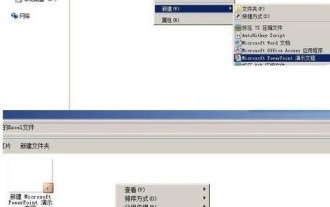 PPTに挿入されたExcelテーブルの同期表示を設定する方法
Mar 26, 2024 pm 02:56 PM
PPTに挿入されたExcelテーブルの同期表示を設定する方法
Mar 26, 2024 pm 02:56 PM
1. フォルダー内に新しい PowerPoint または Excel ファイルを作成します。 2. Excel に表示する必要があるデータを入力するか、新しい Excel ファイルを作成する前の手順を無視して、データを表示する必要がある Excel テーブルを準備します。 3. PowerPoint を開き、[挿入] - [オブジェクト] をクリックすると、[オブジェクトの挿入] ダイアログ ボックスが表示されます。 4. [オブジェクトの挿入] ダイアログ ボックスで、[ファイルから作成] をクリックし、[参照] をクリックします。用意された Excel データシートを見つけて確認します。 5. [オブジェクトの挿入] ダイアログ ボックスに戻り、リンク オプションをオンにして確定します。次に、データテーブルが挿入されます。 6. PowerPoint で挿入した表をダブルクリックし、呼び出された Excel 表を編集用に開きます。 7. 通話を開始するとき
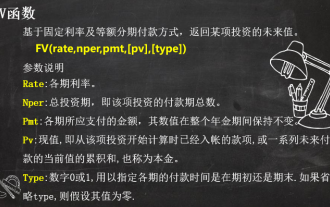 3 つの Excel 財務関数で複雑な財務計算を解決
Jul 21, 2024 pm 06:39 PM
3 つの Excel 財務関数で複雑な財務計算を解決
Jul 21, 2024 pm 06:39 PM
元のタイトル: 「これら 3 つの Excel 財務関数は再び過小評価されています!」 》 この記事の著者: Xiaohua この記事の編集者: Zhu Lan 最近、Xiaohua は古い友人の魂から来た興味深い質問に遭遇しました。これら 2 つの金融商品の基本情報は次のとおりです。 毎月年金: 毎月支払額 1,000 元、年利 3%、期間 2 年、満期時に元金と利息が 1 回だけ引き落とされます。相互保険金融: 毎月元金 1,000 元を支払い、毎月の元金は 10% の利子で計算され、期間は 2 年です。同じ商品に参加する人は 24 人で、毎月 1 人が他の人が支払った元金と利息を全額受け取る必要があり、1 人は支払いを受け取った翌月に 100 元の利息を支払わなければなりません。これら 2 つの金融商品の長所と短所を比較するにはどうすればよいでしょうか?我々はできる






